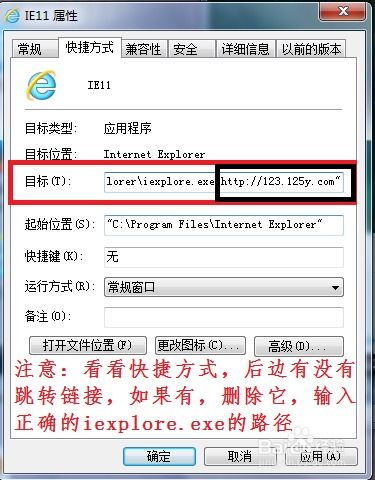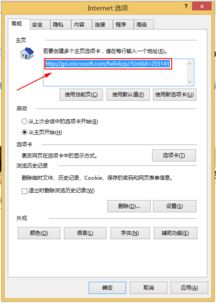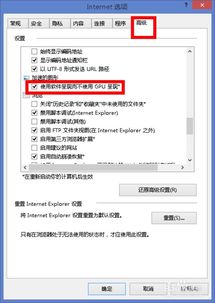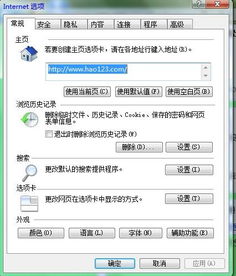将IE浏览器设置为默认浏览器的方法
在现代互联网环境中,尽管许多用户已经转向使用更现代的浏览器,如Chrome、Firefox或Edge,但某些特定任务或旧版软件可能仍然需要Internet Explorer(IE)浏览器。如果你需要将IE设置为默认浏览器,无论是出于兼容性需求还是个人偏好,以下是一个详细的指南,涵盖不同操作系统版本和可能遇到的各种情况。
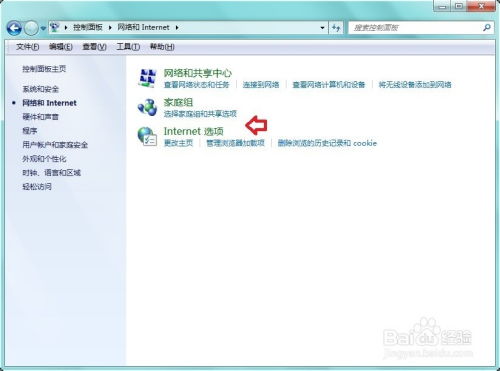
一、Windows 10系统下设置IE为默认浏览器
方法一:通过IE浏览器设置
1. 打开IE浏览器:点击桌面上的IE图标或通过开始菜单找到并打开Internet Explorer。
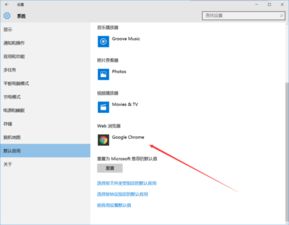
2. 进入设置页面:点击右上角的齿轮图标(设置),选择“Internet选项”。
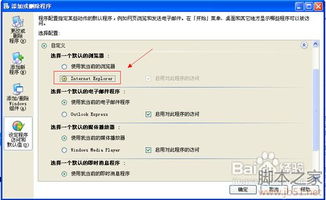
3. 更改默认浏览器:在弹出的“Internet选项”窗口中,切换到“程序”选项卡。
4. 选择默认浏览器:在“Web浏览器”部分,点击“设为默认值”按钮。系统会提示你是否确认更改,点击“是”即可。
5. 验证设置:关闭所有浏览器窗口,重新打开一个链接,看是否自动使用IE打开。
方法二:通过Windows设置
1. 打开设置:点击屏幕左下角的Windows徽标,选择“设置”(齿轮图标)。
2. 选择应用:在设置窗口中,点击“应用”选项。
3. 管理默认应用:在左侧菜单中选择“默认应用”,然后在右侧滚动到“Web浏览器”部分。
4. 更改默认浏览器:点击当前默认的浏览器(可能是Edge或其他),从列表中选择“Internet Explorer”。
5. 测试更改:尝试打开一个网页链接,确认是否使用IE打开。
二、Windows 8及8.1系统下设置IE为默认浏览器
方法一:通过控制面板
1. 打开控制面板:将鼠标移动到屏幕右下角或右上角,调出Charm栏,点击“设置”,然后选择“控制面板”。
2. 进入程序设置:在控制面板中,选择“程序”下的“默认程序”。
3. 设置默认程序:点击“设置默认程序”。
4. 选择IE:在列表中找到并选中“Internet Explorer”,然后点击“将此程序设置为默认值”。
5. 确认更改:系统会提示你确认更改,点击“确定”。
6. 验证:重启计算机或尝试打开一个网页链接,确保IE成为默认浏览器。
方法二:通过IE浏览器内部设置
步骤与Windows 10中的方法一相同,即通过IE浏览器的“Internet选项”进行设置。
三、Windows 7系统下设置IE为默认浏览器
方法一:通过IE浏览器设置
1. 打开IE:双击桌面上的IE图标或通过开始菜单启动。
2. 进入Internet选项:点击右上角的齿轮图标,选择“Internet选项”。
3. 程序选项卡:在“Internet选项”窗口中,点击上方的“程序”选项卡。
4. 设为默认浏览器:在“Web浏览器”部分,点击“设为默认值”。
5. 确认并应用:点击“确定”保存更改。
方法二:通过控制面板
1. 打开控制面板:点击开始菜单,选择“控制面板”。
2. 进入程序和功能:在控制面板中,选择“程序”下的“程序和功能”。
3. 设置默认程序:在左侧菜单中点击“设置默认程序”。
4. 选择IE:在列表中找到“Internet Explorer”,点击它,然后选择“将此程序设置为默认值”。
5. 保存更改:点击“确定”完成设置。
四、处理第三方软件干扰
有时,第三方软件(如杀毒软件、浏览器管理工具)可能会阻止你更改默认浏览器。如果遇到这种情况,可以尝试以下步骤:
1. 检查并关闭相关软件:确保没有运行任何可能干扰默认浏览器设置的第三方软件。
2. 临时禁用杀毒软件:有时杀毒软件可能会误判,将你的更改视为潜在威胁。尝试暂时禁用杀毒软件,然后再次尝试更改默认浏览器。
3. 使用系统还原:如果更改是在安装某个软件后发生的,可以尝试使用系统还原功能,将系统恢复到更改前的状态。
4. 管理员权限:确保你以管理员身份运行IE浏览器和控制面板。右击相关图标,选择“以管理员身份运行”。
五、注意事项
兼容性:虽然IE仍然可用,但它不再接收安全更新,因此可能不如现代浏览器安全。如果可能,建议升级到更安全的浏览器。
特定需求:如果你只是因为某个旧网站或软件需要IE,可以考虑使用虚拟机或双系统来运行旧版Windows和IE,而不是将整个系统默认浏览器更改为IE。
备份:在进行任何系统级更改之前,建议备份重要数据,以防万一。
通过以上步骤,你应该能够成功地将Internet Explorer设置为你的默认浏览器。不过,考虑到安全性和性能因素,建议仅在必要时才使用IE,并尽快过渡到更现代、更安全的浏览器选项。
- 上一篇: 如何在58同城上发布二手物品信息?
- 下一篇: 轻松学会:暗黑破坏神3账号注册全攻略
-
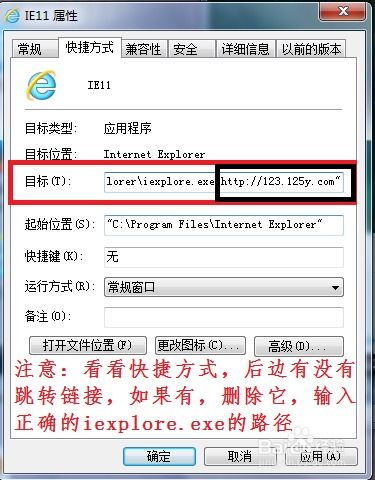 IE浏览器主页遭劫持?全面攻略助你一键恢复!资讯攻略11-27
IE浏览器主页遭劫持?全面攻略助你一键恢复!资讯攻略11-27 -
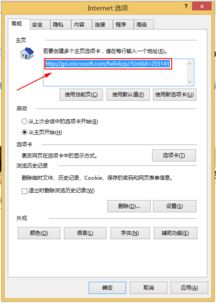 轻松学会!如何将IE浏览器主页设为空白页?资讯攻略12-03
轻松学会!如何将IE浏览器主页设为空白页?资讯攻略12-03 -
 IE浏览器失灵,点击无响应?快来看看这些解决办法!资讯攻略01-19
IE浏览器失灵,点击无响应?快来看看这些解决办法!资讯攻略01-19 -
 IE浏览器官方网站是什么?资讯攻略02-13
IE浏览器官方网站是什么?资讯攻略02-13 -
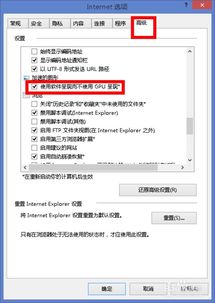 解决Win7系统中IE11网页频繁无响应卡死问题的方法资讯攻略12-04
解决Win7系统中IE11网页频繁无响应卡死问题的方法资讯攻略12-04 -
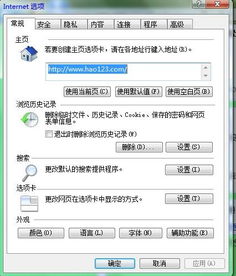 IE9为何总打开官网?快速解决方法!资讯攻略12-07
IE9为何总打开官网?快速解决方法!资讯攻略12-07